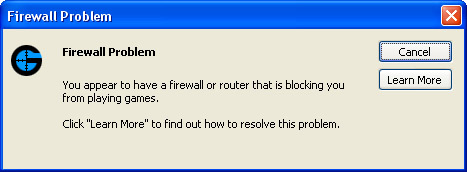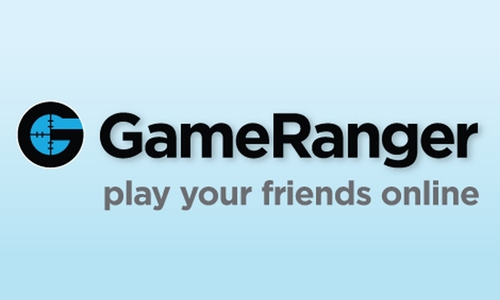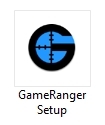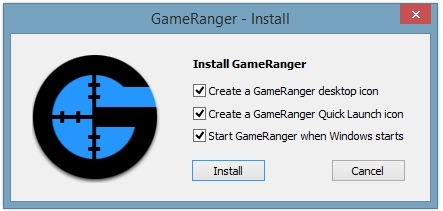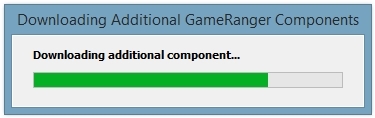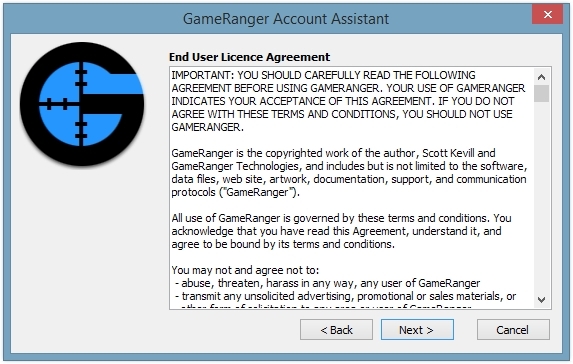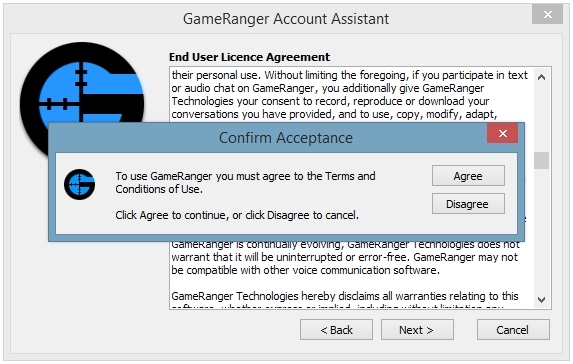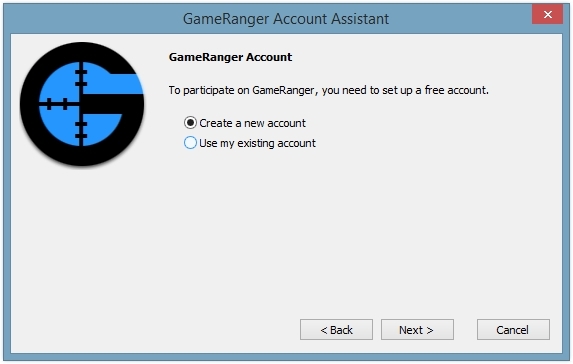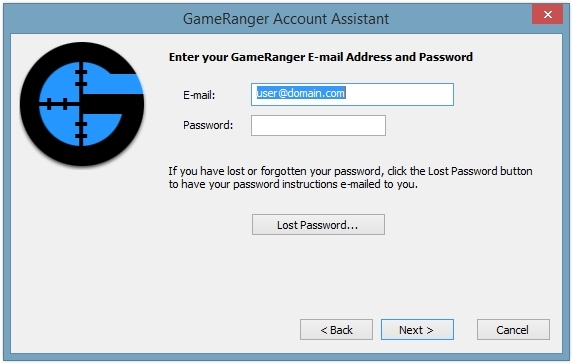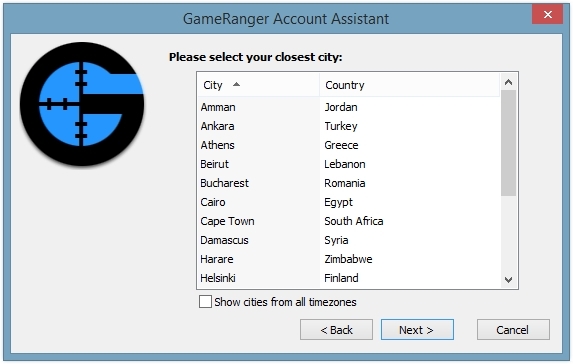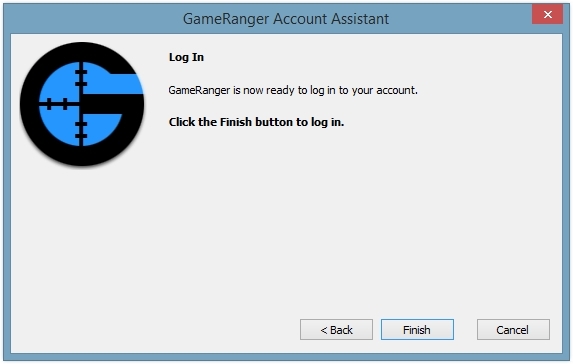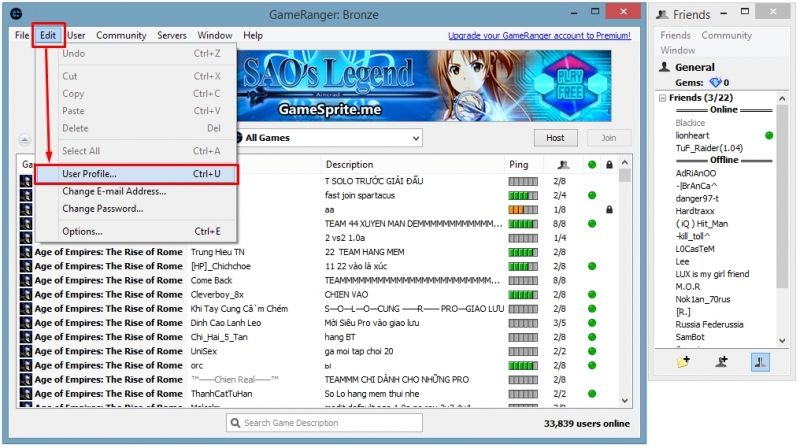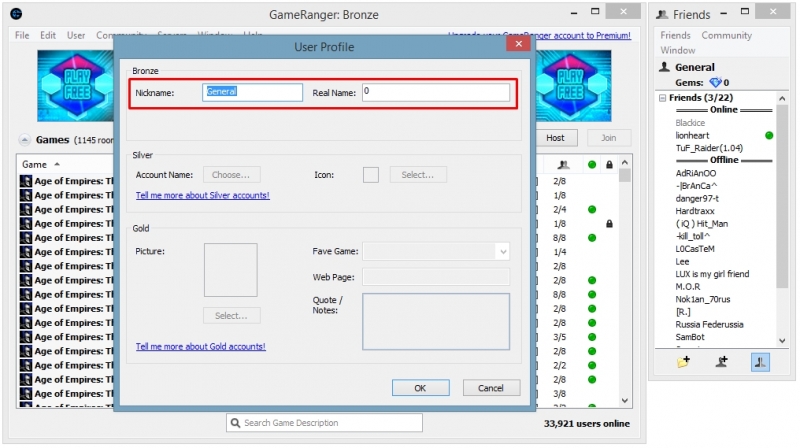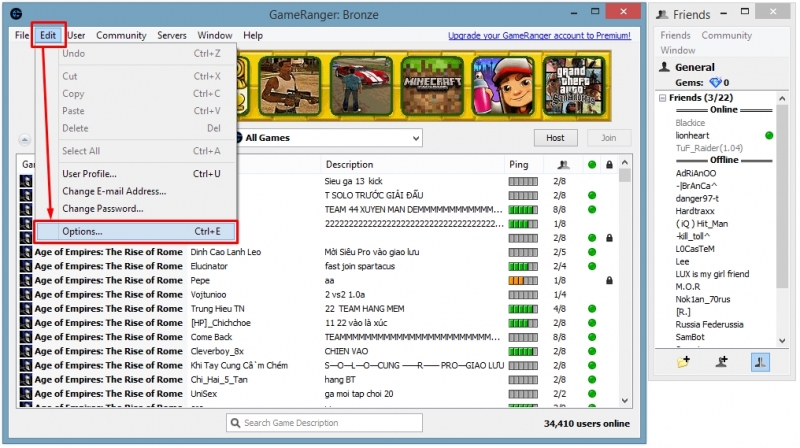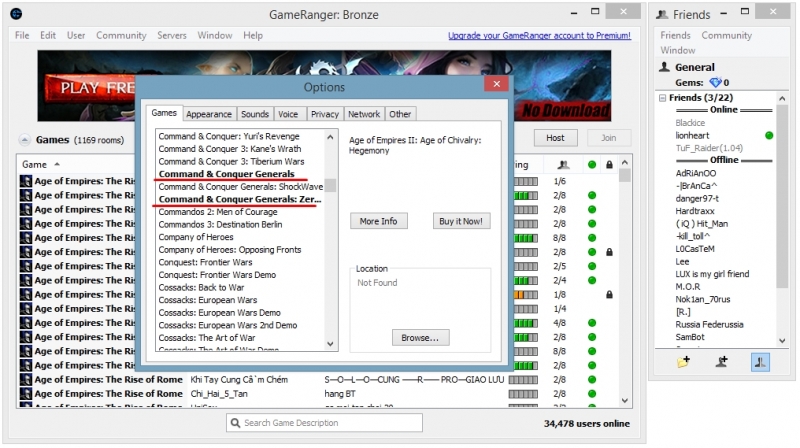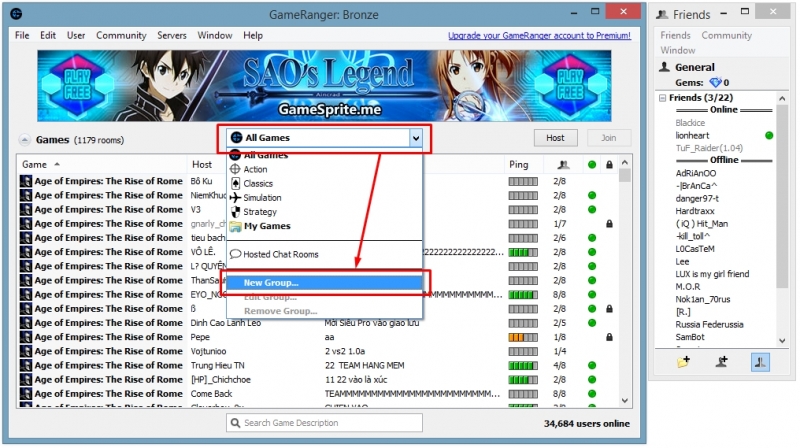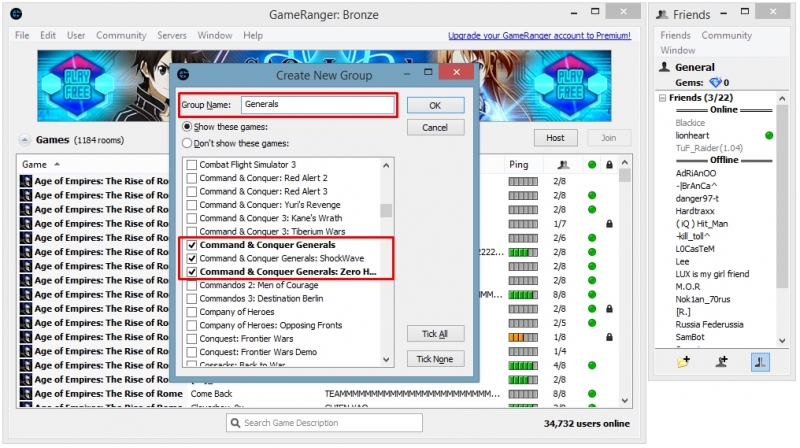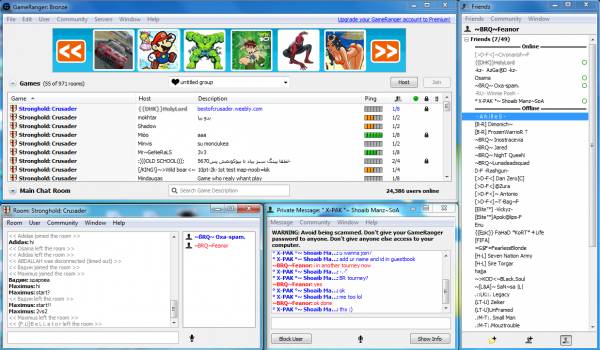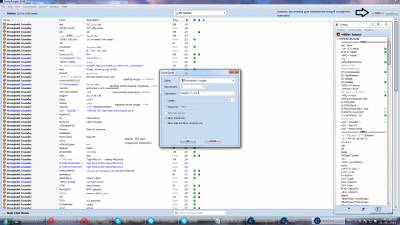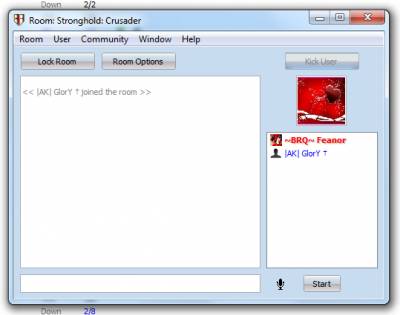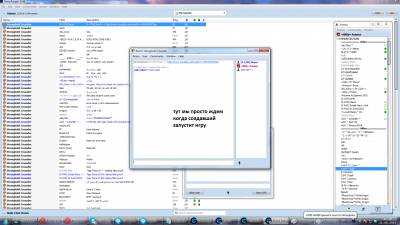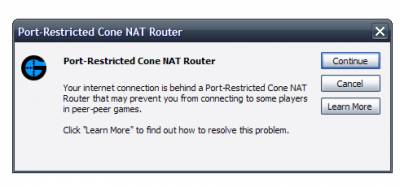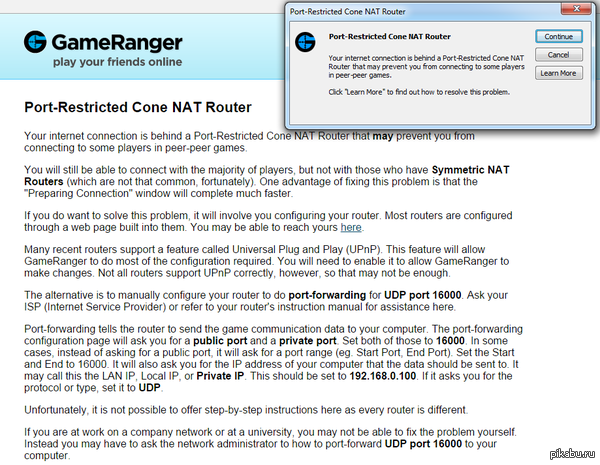- GameRanger has encountered an unexpected error and must quit — что делать
- Причины ошибки
- Запустите приложение в режиме совместимости
- Старая версия GameRanger
- Обновление ПО
- Очистка реестра
- Отключение антивируса
- Удалите недавно установленный софты
- Заключение
- Почему не работает gameranger
- Gameranger не видит игру
- GameRanger. Как пользоваться программой
- Установка GameRanger
- Настройка GameRanger
- Дубликаты не найдены
GameRanger has encountered an unexpected error and must quit — что делать
Множество пользователей с недавнего времени стали сталкиваться с ошибкой «has encountered an unexpected error and must quit» при запуске GameRanger. Мы расскажем решения данной проблемы.
Причины ошибки
Причины данной ошибки мы выделили следующие:
- Некорректный запуск
- Версия приложения
- Программное обеспечение компьютера
- Антивирус
- Очистка реестра
Запустите приложение в режиме совместимости
В некоторых случаях ошибка «has encountered an unexpected error and must quit» может быть исправлена, если вы запустите программу в режиме совместимости:
- Кликаем ПКМ на GameRanger и выберите «Свойства» .
- На вкладке «Совместимость»:
- Установите галочку Запустить эту программу в режиме совместимости.
- Выберите предыдущую версию Windows (например, Виндовс 8, 7).
- Поставьте флажок запускать от имени админа.
- Нажмите кнопку ОК, чтобы применить изменения.
- Перезагрузите компьютер
- Теперь проверьте, работает ли приложение.
Старая версия GameRanger
Вам необходимо полностью обновить свой клиент:
- Переходим на официальный сайт http://www.gameranger.com/
- Для скачивания нажимаем «Download GameRanger».
- После успешной загрузки, устанавливаем клиент.
Если после обновления проблема не решилась, удалите GameRanger полностью с компьютера и установите заново.
Обновление ПО
Проверьте состояние системы на обновления:
- Переходим в «Панель управления».
- Далее открываем «Система и безопасность».
- Выбрать «Устранить типичные проблемы компьютера»
- Открываем Центре обновления Виндовс и нажимаем проверить.
Важно: Убедитесь, что на вашем компьютере установлены все самые последние драйвера.
Очистка реестра
CCleaner — самый популярный инструмент для очистки реестра. Очень легкий в использовании:
- Скачиваем очиститель и устанавливаем.
- Запускаем программу.
- Слева выбираем «Реестр».
- Клацаем на кнопку «Поиск проблем».
- После сканирования вашего компьютера и обнаружения проблем необходимо нажать кнопку «Исправить».
- Кликаем на кнопку ДА, создаем копию реестра.
- Жмем на кнопку «Исправить отмеченные», чтобы исправить неполадки системы.
Примечание. При запуске CCleaner мы всегда рекомендуем сначала сделать резервную копию реестра на случай возникновения проблем после очистки.
Отключение антивируса
Первым делом рекомендуем временно отключить антивирус. Его блокирующая работа может вызывать появление рассматриваемой нами проблемой.
Удалите недавно установленный софты
Если проблема не решилась, советуем удалить недавно установленные приложения на ваш компьютер, возможно они могут конфликтовать c GameRanger.
Заключение
Если проблема не решилась? Обратитесь в службу поддержки — обязательно расскажите им о каждом шаге, который вы предприняли!
Источник
Почему не работает gameranger
1. Бывает, что при создании комнаты выдаёт такую ошибку:
Значит, у вас стоит роутер (или модем), и вам нужно создать внутренний порт с пропускной способностью 16000. У каждого роутера (модема) это делается по разному, так что точной инструкции я дать не могу. Немного об этом есть на официальном сайте GR в разделе Support. Можете также набрать в поисковике » Port-Restricted Cone NAT Router Game Ranger «, и гугл поможет вам.
2. — Не можете создавать игровые комнаты, не можете заходить в них.
— Выдаёт какую-либо ошибку при старте игры.
В этом случае вам надо проверить:
а) Антивирус. Попробуйте выключить его и начать игру, если игра запускается, значит Game Ranger отсутствует в исключениях антивируса, он блокирует программу в целях безопасности (как и брандмауэр). как создавать исключения здесь я писать не буду, т.к. антивирусов много , а я один. В основном ищите такую вещь. как Персональный файервол.
б) Брандмауэр. его лучше отключить совсем, т.к. толку от него немного, либо не отключая полностью создать исключение (указать Game Ranger). Брандмауэр находится в сетевых подключениях.
3. «Когда начинаю игру, сразу вылетает» или «в игровом чате не вижу что пишут другие игроки, либо пишут на турецком, ничего не понятно. а потом вылетает, что делать?»
В этом случае у вас и другого игрока разные версии игры. Скажу, что в основном версии должны быть одинаковые. Патчи наподобие 1.3 HD (последняя) или 1.2 (Rus or English) с версией 1.1 (eng.) работать будут, но то что проблем не будет, не гарантированно (проблема с передачей карт и прочее).
— Если у вас самая стара 1.0 версия, то с новыми она врядли будет работать без проблем
— САМАЯ РАСПРОСТРАНЁННАЯ ПРОБЛЕМА
Если у вас SHC 1.1 ENGLISH VERSION , то с РУССКОЙ ВЕРСИЕЙ STRONGHOLD CRUSADER 1.1 она работать НЕ БУДЕТ! (В этом случае в игровом чате будут непонятные иероглифы вместо сообщений). Игра будет сразу после запуска ВЫЛЕТАТЬ.
Большинство экспертов и иностранцев в GR играют на версии 1.1 (Eng.), так что качайте её.
4. «пишу сообщение, отправляю, и сразу зависает Game Ranger. Что за фак?»
В этом случае у вас стоит Windows XP и всегда, когда ваше сообщение заканчивается на БУКВУ, прога будет вылетать. Нужно ставить СИМВОЛ в конце сообщения (в основном ТОЧКУ) .
5. Если в игровой комнате ник другого игрока выделен КУРСИВОМ, то вы не будете коннектиться и игра будет вылетать. В этом случае нужно перезаходить в Game Ranger до тех пор, пока ник игрока не станет нормальным. Если не помогает, то перезапустите интернет.
Бывает также что справа от ника другого игрока стоит Black Box (такой чёрный прямоугольничек). Это тоже нехорошо, какие-то проблемы со связью или с пингом (однако играть МОЖНО)
6. «Игра постоянно лагает, ну просто невозможно»
Тогда я вас поздравляю, скорее всего вы — лагер. Подключите нормальный, быстрый интернет, и всем будет хорошо 🙂
Источник
Gameranger не видит игру
GameRanger. Как пользоваться программой
Что такое GameRanger? Это такое программное обеспечение, разработанное Скоттом Кевиллом, предназначенное исключительно для игры через Интернет в компьютерные игры. Программа имитирует режим игры по локальной сети и поддерживает почти тысячу игр. Постоянно растет количество поддерживаемых игр.
Установка GameRanger
Итак, приступим к скачиванию программы. Переходим на официальный сайт gameranger.com, на сайте находим кнопку «Download GameRanger» и щелкаем по этой кнопке левой клавишей мыши.
Начнет скачиваться файл «GameRanger Setup.exe».
Открываем скаченный файл двойным кликом ЛКМ и видим окно «GameRanger – Install»:
В данном окне нам предлагают:
- «Create a GameRanger desktop icon» — создать ярлык GameRanger’а на рабочем столе
- «Create a GameRanger Quick Lauch icon» — создать GameRanger ярлык в меню пуск
- «Start GameRanger when Windows starts» — запускать GameRanger вместе с запуском операционной системой Windows
Можете оставить все без изменений, лично я всегда в любых установках убираю пункт запуска при старте винды, далее нам необходимо щелкнуть по кнопке «Install» для продолжения установки и ждем копирования файлов на наш компьютер:
После завершения копирования появляется следующее окно, где будет написано «Welcome to GameRagner!» или «Добро пожаловать в GameRanger! Бла-бла-бла. «, просто щелкаем «Next >»:
Далее появляется еще одно окно «Пользовательского соглашения», где снова щелкаем «Next >»:
В появившемся окне выбираем кнопку «Agree», якобы соглашаясь с условиями разработчиков:
Ну и наконец-то нам предлагают:
- «Create a new account» — зарегистрировать себе новый аккаунт
- «Use my existing accout» — использовать уже существующий аккаунт
Конечно, я выбираю второй вариант, т.к. уже являюсь зарегистрированным пользователем в системе GameRanger, но вам придется выбрать первый вариант, если нет учетной записи и в появившемся окне необходимо будет ввести электронный ящик и пароль, а затем снова вернуться в это окно и выбрать второй вариант для авторизации.
В окне «GameRanger Account Assistant» вводим наш почтовый ящик и пароль, далее щелкаем «Next >»:
В новом окне нам предложат выбрать регион или часовой пояс, в котором мы находимся, так, как я нахожусь в России на Дальнем Востоке и мой часовой пояс Якутск, я выбираю «Yakutsk Russia», хочу заметить, что в первоначальном списке находятся не все города, если город с вашим часовым поясом отсутствует, то необходимо будет отметить галочкой пункт: «Show cities from all timezones», что дословно означает «Показать города всех часовых зон», после чего должен появиться список по больше, где вы найдете свой город:
Все, теперь остается завершить установку и регистрацию в программе нажатием кнопки «Finish»:
После нажатия «Finish» нас тут же перебрасывает в саму программу GameRanger, где мы видим список игр, к которым можно подключиться.
Настройка GameRanger
Сперва расскажу, что из себя представляет программа. Данная программа позволяет подключиться к уже созданной «комнате» — виртуальной машине, являющейся сервером для конкретной игры, а также позволяет создавать свою собственную «комнату». В программе также есть возможность ограничивать доступ к своей комнате, например установив пароль, таким образом можно играть только со своими друзьями.Во набора игроков действует чат, где можно обсуждать правила игры или просто переписываться с игроками.
Так, с этим разобрались, давайте настроим «Гейм», сперва придумаем и создадим имя и логин, которые будут отображаться в игре и чате.
В главном окне программы в панели «навигации» находим меню «Edit», а после выбираем пункт «User Profile. «:
В появившемся окне нам в бесплатной версии программы доступен только раздел «Bronze», где мы задаем «Nickname» и «Real Name», хочу уточнить, что в чате и в игре будет отображаться только «Nickname», поэтому над реальным именем можно не париться, а поставить 0, как сделал я)))), для сохранения внесенных изменений жмем «ОК»:
Теперь давайте добавим игры, которые установлены на нашем компьютере! Так, как я любитель «генералов», добавляю ярлык этой игры в гейм. Для этого снова выбираем меню «Edit», но уже другой пункт «Options»:
Среди списка игр выбираем свою игру. В моем случае программа автоматически определила установленные игры, это Command & Conquer: Generals, если автоматического определения не произошло, то щелкаем по кнопке «Browse. » и указываем путь до ехе файла вашей игры.
Игру выбрали, теперь не плохо бы отфильтровать список игр в главном окне так, чтобы отображались комнаты только с нашей игрой. Для этого щелкаем по выпадающему списку «All Games» и выбираем пункт «New Group. «:
В новом окне задаем имя группы, например «Group Name» – «Generals», там же отмечаем галочкой, какие игры показывать в главном окне, соответственно я выбираю свою игру генералов:
На этом настройка GameRanger закончена, если у вас все еще остались вопросы, то пишите их в комментариях или свяжитесь со мной по электронной почте или whatsapp.
Как играть через GameRanger? Скачать Gameranger
Последнее изменение:
GameRanger – универсальная программа для игры по интернету во многие игры . Всего лишь необходима оригинальная версия игры без лицензии или ключей для игры онлайн и эта програмка. Для того чтобы присоедениться к игре или создать свою необходимо создать или войти в игровую руму. После произойдет автоматический коннект в самой игре. Найти соперников несложно , пару минут и вы наслаждаетесь любимой игрой онлайн. Можно добавлять игроков в список друзей для более быстрого поиска их в будующем.
Инструкция по использованию GameRanger :
Регистрация и установка.
1. Скачиваем программу.
2. Жмем далее, жмем далее. Когда программа попросит код, ничего не вводим в поле и просто жмем далее.
3. Gameranger попросит вас ввести мыло и пароль. После этого жмем далее и идем на свое мыло, где должно прийти письмо с активацией аккаунта. Активируем аккаунт gameranger и входим.
4. Gameranger должен автоматически детектировать игры , установленные на компьютере. Если какую то игру не заметил, ее можно добавить в пункте меню EDIT / OPTIONS выбираете игру и указываете путь к ней.
1. Жмем кнопку HOST и в появившемся окне выбираем игру в которую хотим играть, в поле description пишем описание как будем играть.
2. Ждем пока зайдет нужное количество людей затем жмем start. Далее все происходит автоматически.
Присоединение к комнате.
1. Два раза кликаем на игровую руму.
Внимание ! Если появляеться ошибка «Port-Restricted Cone NAT Router Your internet connection is behind a Port-Restricted Cone NAT Router that may prevent you from connecting to some players in peer-peer games.»
Первым делом попробуйте открыть порт 16000 в вашем роутере либо дайте вашему компьютеру DMZ зону в роутере. Если данное действие не помогает то это означает что ваш провайдер раздает вам интернет с переменным айпи. И у вас не будет соединения с некоторыми игроками , их имена в игровой комнате будут кривыми .
Есть 2 выхода из этой ситуации:
Бесплатный – нужно установить эту програмку (помогает, но с некоторыми игроками все-равно может быть не коннект). Далее в программе hotspotshield необходимо подключится к любому серверу. У вас интернет будет работать через внешний сервер. Если не коннектит с товарищем все-равно, тогда товарищу необходимо тоже установить эту программу. Так же может помочь смена сервера или перезаход в комнату GameRanger.
Платный, но лучше (если Вы собираетесь часто играть в GameRanger) – купить VPN с глобальным айпи . ( При использовании VPN гарантия работоспособности коннекта ГАРАНТИРОВАНА!! Необходим VPN с выделенным IP адресом.) Выбираем тариф онлайн игрок за 149 руб. и настраиваем VPN соединение. Это делается в Панель управленияСеть и ИнтернетЦентр управления сетями и общим доступом. Там создаем новое подключение, тип – VPN. Данные для соединения получаем после покупки. Теперь всегда, когда будет поверх интернета подключено VPN соединение у Вас не будет ошибки в GameRanger и будет полный коннект со всеми игроками.
Дубликаты не найдены
вы находитесь за NAT’ом провайдера, к вам подключиться из глобальной сети невозможно. Для обхода этого ограничения необходима дополнительная точка подключения «снаружи».
я к сожалению не знаю есть ли у gameranger система клиент-сервер или они работают как одноуровневая сеть
Источник